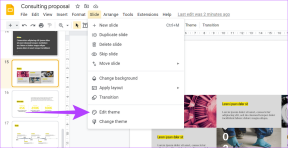12 sätt att åtgärda Epic Games-felkod II-E1003
Miscellanea / / October 06, 2023
Epic Games erbjuder tusentals titlar, tillsammans med några otroliga erbjudanden. Medan den är engagerande är den inte fri från problem, med tanke på att det är en onlineplattform. Om du ser Epic Games Error Code II-E1003 på plattformen och undrar varför du ser detta och hur du kan fixa det, är den här artikeln för dig.

Epic Game Error Code II-E1003 indikerar att startprogrammet inte kan installera spelfilerna som den försöker ladda ner. Svik dock inte dina förhoppningar. Vi har undersökt alla vanliga orsaker och motsvarande lösningar för att säkerställa att du inte längre står inför problemet. Låt oss börja med att förstå orsakerna bakom detta problem.
1. Se till att ha ett stabilt nätverk
Detta är en av de största anledningarna till att du ser installationsfelkoden II-E1003 i Epic Games. Se till att kontrollera dina internethastigheter och växla mellan anslutningarna för att se om det hjälper. Du kan kontrollera dina internethastigheter från länken nedan.
Kontrollera internethastigheten
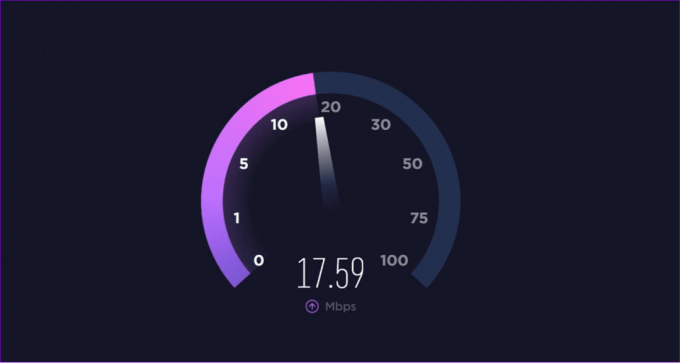
Om du upptäcker att ditt internet är långsamt, stäng av och sätt sedan på modemet. Om det inte hjälpte till att lösa problemet, kontakta din ISP (Internet Service Provider) eller uppgradera planen. Om du fortfarande har problem med internethastigheten föreslår vi att du byter internetleverantör.
2. Inaktivera brandvägg och säkerhet
Även om brandväggar och säkerhetsprogramvara är avgörande för att skydda ditt system, kan de ibland förhindra installation av spel från Epic Games. Därför föreslår vi att du försöker installera från Epic Games efteråt inaktivera alla antivirus- eller brandväggsalternativ i ditt system. När du har installerat spelet kan du slå på dem igen.
3. Kontrollera om det finns serverproblem
Om du inte kan installera spel på Epic Games, kontrollera om Epic Games är nere. Här är stegen:
Steg 1: Besök Down Detector och sök efter Epic Games Store > tryck på Enter.
Kontrollera om Epic Games är nere

Steg 2: Härifrån kan du se om Epic Games är nere eller inte. Om det finns några problem, vänta tills problemet är åtgärdat eller leta efter andra spelbutiker.
4. Kontrollera om datum och tid stämmer
Om systeminställningarna för tid och datum är felaktiga kommer det att påverka alla onlineprocesser, som att surfa eller ladda ner. Den bästa lösningen är att ändra datum och tid i systemet. För Mac-användare kan du läsa vår detaljerade guide på ändra datum, tid och region på Mac. Vi har också utarbetat en detaljerad guide för att ändra datum och tid på din Windows systemet.
5. Ändra DNS på ditt system
Ett Domain Name System (DNS) tillåter webbläsare att komma åt webbplatser och andra internettjänster. Men om det finns något problem med DNS, är det bättre att ändra DNS-server i ditt Windows-system. När det gäller Mac, här är stegen:
Steg 1: Öppna Spotlight-sökning (Tryck på Kommando + Mellanslag) > skriv Systeminställningar, och tryck på Retur.

Steg 2: Välj Nätverk från sidofältet.

Steg 3: Klicka på Wi-Fi.

Steg 4: Välj Detaljer bredvid namnet på din Wi-Fi-nätverksanslutning.
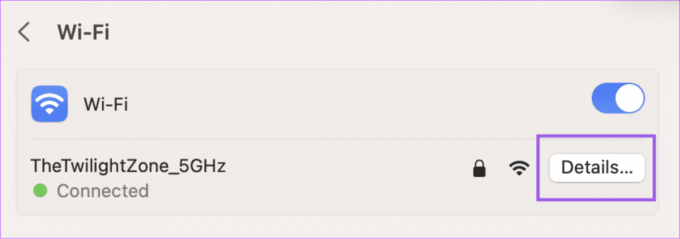
Steg 5: I informationsfönstret klickar du på DNS i sidofältet.

Steg 6: För att lägga till en ny DNS, klicka på plusikonen under DNS-servrar.

Steg 7: Lägg till den DNS du väljer och kontrollera om du fortfarande står inför problemet.
Du kan välja mellan gratis offentliga DNS-tjänsteleverantörer som Google, Cloudflare, eller Quad9.
6. Kör Epic Games Launcher som administratör
Problem med appkrascher kan ofta lösas genom att köra dem som administratör. Med detta kommer systemet att betrakta den specifika appen som en prioritet, allokera resurserna för att köra den och blockera alla filer som hindrar appen från att starta. Så här gör du.
Steg 1: Högerklicka på Epic Games-ikonen och välj "Kör som administratör".

Steg 2: Klicka på Ja för att bekräfta.

7. Verifiera spelfiler
Epic Games Error Code II-E1003 kan också dyka upp på grund av overifierade spelfiler. Du kan lösa det här problemet genom att verifiera dem. Här är stegen:
Steg 1: Öppna Epic Games Launcher och välj Bibliotek.
Steg 2: Klicka på de tre prickarna bredvid spelet och välj Hantera.
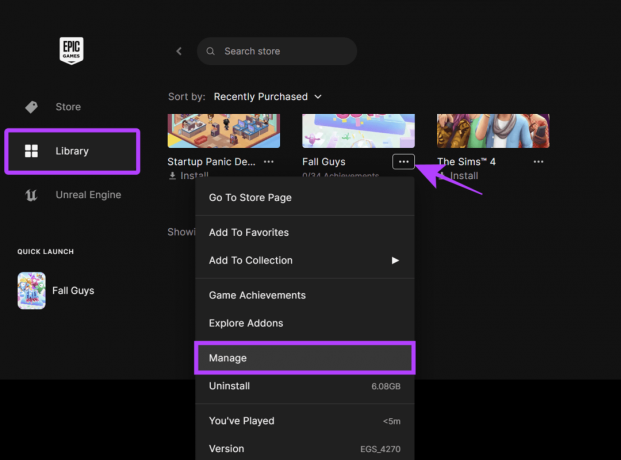
Steg 3: Välj nu Verifiera bredvid Verifiera filer.

8. Rensa Epic Games Cache
Cachen kan hjälpa till med appladdning samt prestanda och lyhördhet. Men om filer skadas eller ackumuleras med tiden kan det uppstå problem. Du kan fixa detta genom att rensa Epic Games-cachen. Så här kan du göra det:
Steg 1: Stäng Epic Games och öppna Aktivitetshanteraren (Ctrl + Alt + Del).
Steg 2: Kontrollera om du kan se Epic Games finns på listan. Om det är det, välj appen och välj Avsluta uppgift.

Steg 3: Öppna nu Kör (Win + R).
Steg 4: Skriv eller klistra in följande %localappdata% och tryck på Enter.

Steg 5: Välj mappen EpicGamesLauncher.
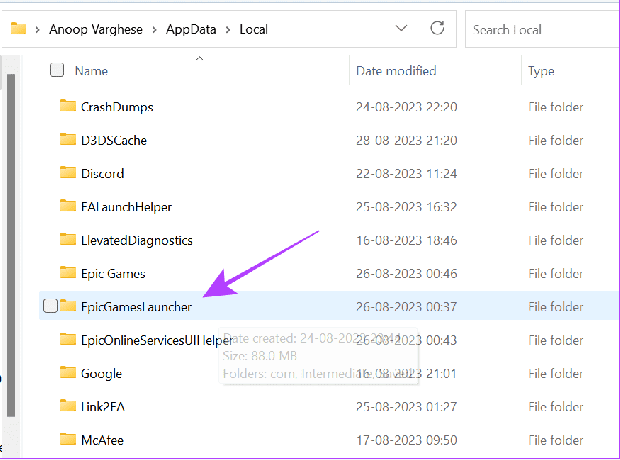
Steg 6: Öppna Sparad.

Steg 7: Öppna nu webbcachemappen.

Steg 8: Rensa alla filer i mappen.

9. Ändra region för nedladdning av episka spel
Genom att ändra installationsplatsen kan du undvika meddelandet Installera misslyckad felkod II-E1003, eftersom felet kan orsakas av att det tidigare minnet är fullt eller korrupt.
Steg 1: Öppna Epic Games Launcher och välj Bibliotek.
Steg 2: Välj Installera under det spel du vill ändra nedladdningsplatsen.

Steg 3: Välj Webbläsare och välj var du vill ladda ner.
Steg 4: När du har gjort de nödvändiga ändringarna, tryck på Installera.

Nu kommer spelet att installeras på den nya platsen.
10. Avinstallera misstänkta eller nyligen installerade appar
Förutom den officiella App Store tillåter Windows och macOS oss att installera appar från olika källor. Även om det ger mer frihet, gör det också vårt system benäget för attacker från skadliga appar. Om du ser Epic Games Error Code II-E1003 efter att du har installerat en specifik applikation, föreslår vi att du avinstallerar den.
Vi har redan en guide på hur man avinstallerar en app på macOS. När det gäller Windows kan du följa stegen nedan:
Steg 1: Öppna Inställningar (Win + I) och välj Appar.
Steg 2: Välj Installerade appar.

Steg 3: Välj de tre prickarna bredvid appen och välj Avinstallera.
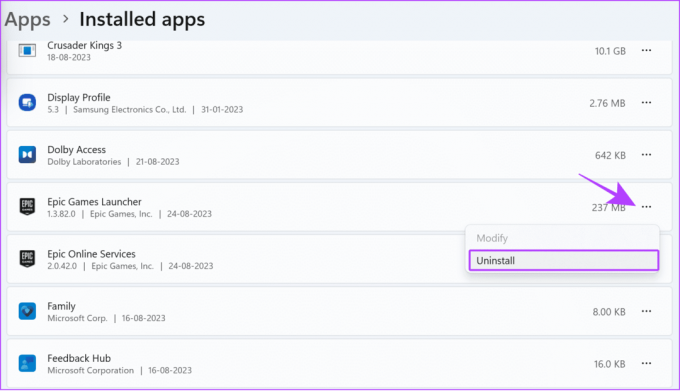
Steg 4: Välj Avinstallera för att bekräfta.

Beroende på appen kan du behöva gå igenom ett särskilt fönster för att nämna skälen till avinstallationen eller för att bekräfta ditt beslut.
11. Installera om Epic Games Launcher
Att avinstallera och installera om startprogrammet kan hjälpa till att radera alla problem. Så här kan du avinstallera Epic Games Launcher på Windows:
Steg 1: Öppna Inställningar > välj Appar och välj Installerade appar.

Steg 2: Välj de tre prickarna bredvid Epic Games Launcher och välj Avinstallera.

Steg 3: Välj Avinstallera för att bekräfta.
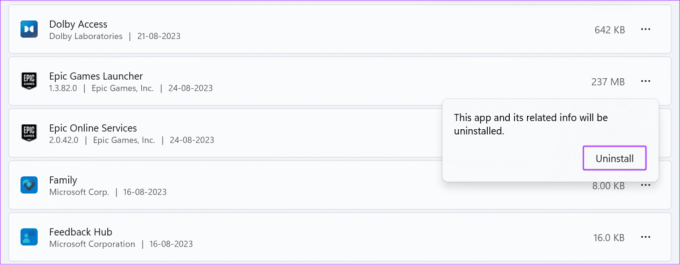
Steg 4: Ladda sedan ner startprogrammet från länken nedan.
Ladda ner Epic Games Launcher
När du har laddat ner appen, dubbelklicka på filen > ge nödvändiga behörigheter för att installera Epic Games Launcher på ditt system.
12. Återställ nätverksinställningar
Som nämnts kan nätverksproblem orsaka Epic Games Error Code II-E1003-problemet på ditt system. Detta kan lösas genom att ändra anslutningen eller starta om modemet. Men om det inte hjälper, försök att återställa nätverksinställningarna. Vi har redan en guide för Mac. När det gäller Windows, följ stegen nedan:
Steg 1: Öppna Inställningar > Välj "Nätverk och internet" från sidofältet.
Steg 2: Välj "Avancerade nätverksinställningar".

Steg 3: Välj Nätverksåterställning.

Steg 4: Tryck på Återställ nu för att bekräfta.

Steg 5: Välj Ja för att bekräfta.

Vanliga frågor om Epic Games
Även om du kan installera ett spel på vilken SSD eller hårddisk som helst, är det bäst att installera det på din SSD om du vill att spelet ska laddas snabbare.
Ja. Om du installerar om Epic Games Launcher kommer inte spelen i ditt bibliotek att tas bort. Det kommer dock att radera spelfilerna och alla offlineframsteg som du har gjort i spelet som är lagrat i ditt system.
Game On
Att se Epic Games Error Code II-E1003 när du installerar ett spel är frustrerande. Tack och lov hjälper de korrigeringar som nämns i guiden dig att lösa problemet. Men om du fortfarande stöter på några problem föreslår vi kontakta Epic Games support för att felsöka problemet.

Skriven av
Anoop är en innehållsskribent med 3+ års erfarenhet. På GT tar han upp Android, Windows och även om Apples ekosystem. Hans verk har visats på många publikationer inklusive iGeeksBlog, TechPP och 91-mobiler. När han inte skriver kan han ses på Twitter, där han delar de senaste uppdateringarna om teknik, vetenskap och många fler.